Snemanje videoposnetkov
Med pogledom v živo lahko snemate videoposnetke.
-
Izbirnik pogleda v živo zavrtite na 1 (videoposnetek v pogledu v živo).
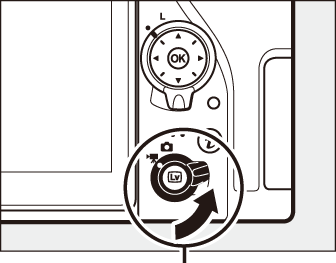
Izbirnik pogleda v živo
-
Pritisnite gumb a.
Zrcalo se bo dvignilo in pogled skozi objektiv bo prikazan na zaslonu fotoaparata, prilagojen z učinki osvetlitve. Motiv ne bo več viden v iskalu.
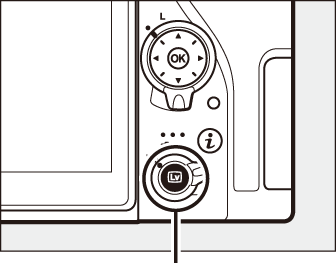
Gumb a
Ikona 0
Ikona 0 (0 Prikaz pogleda v živo: videoposnetki) kaže, da ni možno snemati videoposnetkov.
Nastavitev beline
V načinih P, S, A in M lahko nastavitev beline določite kadar koli, tako da pritisnete gumb L (U) in zavrtite vrtljivi glavni gumb za upravljanje (0 Nastavitev beline).
-
Izostrite.
Uokvirite začetni posnetek in pritisnite sprožilec do polovice za izostritev; za povečanje in natančno izostritev, kot je opisano v poglavju »Predogled zooma v pogledu v živo« (0 Predogled zooma v pogledu v živo), pritisnite gumb X (T). Pri snemanju videoposnetkov se zmanjša število motivov, ki jih je mogoče zaznati pri AF s prioriteto obrazov.
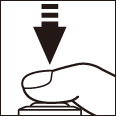
Osvetlitev
Naslednje nastavitve osvetlitve lahko spreminjate v načinu za snemanje videoposnetkov:
Zaslonka Čas zaklopa Občutljivost ISO P, S 1 ー ー ー 2, 3 A ー ー 2, 3 M 3, 4 Ostali načini fotografiranja ー ー ー Osvetlitev za način S je enakovredna načinu P.
Zgornjo mejo za občutljivost ISO lahko izberete z možnostjo ISO sensitivity settings (Nastavitve občutljivosti ISO) > Maximum sensitivity (Največja občutljivost) v meniju za snemanje videoposnetkov (0 ISO sensitivity settings (Nastavitve občutljivosti ISO)).
Ne glede na izbrano možnost za ISO sensitivity settings (Nastavitve občutljivosti ISO) > Maximum sensitivity (Največja občutljivost) ali za ISO sensitivity (mode M) (Občutljivost ISO (način M)) je zgornja meja, ko je izbrana možnost On (Vklop) za Electronic VR (Elektronski VR) v meniju za snemanje videoposnetkov, ISO 51200.
Če je On (Vklop) izbrano za ISO sensitivity settings (Nastavitve občutljivosti ISO) > Auto ISO control (mode M) (Samodejno upravljanje občutljivosti ISO (način M)) v meniju za snemanje videoposnetkov, lahko zgornjo mejo za občutljivost ISO izberete z možnostjo Maximum sensitivity (Največja občutljivost).
V načinu M lahko čas zaklopa nastavite na vrednosti med 1/25 s in 1/8.000 s (najdaljši razpoložljivi čas je odvisen od hitrosti snemanja; 0 Velikost okvirja, hitrost snemanja in kakovost videoposnetka). V drugih načinih se čas zaklopa prilagaja samodejno. Če je motiv preveč ali premalo osvetljen v načinih, ki niso A ali M, končajte pogled v živo in ga ponovno zaženite ali pa izberite način A in prilagodite zaslonko.
-
Začnite snemati.
Za začetek snemanja pritisnite gumb za snemanje videoposnetka. Razpoložljivi snemalni čas in kazalnik snemanja sta prikazana na zaslonu. Izpostavljenost je mogoče zakleniti s pritiskom gumba A AE-L/AF-L (0 Zaklepanje samodejne osvetlitve) ali spremeniti do ± 3 EV v korakih po 1/3 EV s kompenzacijo osvetlitve (0 Kompenzacija osvetlitve); točkovno merjenje ni na voljo. V načinu delovanja s samodejnim ostrenjem lahko fotoaparatu spremenite izostritev, tako da pritisnete sprožilec do polovice ali da se dotaknete motiva na zaslonu.
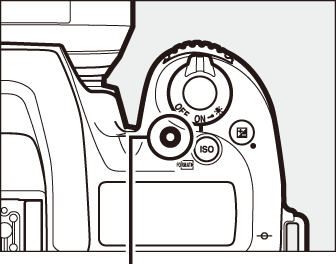
Gumb za snemanje videoposnetka
Kazalnik snemanja

Preostali čas
Zvok
Fotoaparat lahko snema tako video kot zvok. Med snemanjem videoposnetka ne prekrivajte mikrofona na sprednjem delu fotoaparata. Upoštevajte, da lahko vgrajeni mikrofon posname zvoke, ki jih oddaja fotoaparat ali objektiv med samodejnim ostrenjem, zmanjšanjem tresljajev ali spreminjanjem zaslonke.
-
Končajte snemanje.
Znova pritisnite gumb za snemanje videoposnetka, da končate snemanje. Snemanje se samodejno konča, ko je dosežena največja dolžina ali ko je pomnilniška kartica polna (upoštevajte, da se glede na hitrost zapisovanja na pomnilniško kartico snemanje lahko konča, preden je dosežena največja dolžina).
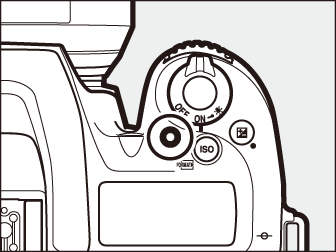
-
Zapustite pogled v živo.
Za izhod iz pogleda v živo pritisnite gumb a.
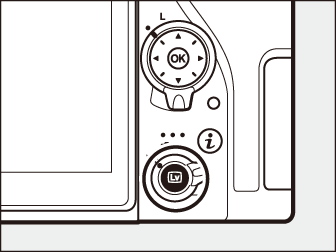
Glejte tudi
Za informacije o:
- Izbiri, kako fotoaparat ostri v načinu za snemanje videoposnetkov, glejte poglavje »Samodejno ostrenje« (0 Samodejno ostrenje).
- Izostritvi z obročem za ostrenje na objektivu glejte poglavje »Ročno ostrenje« (0 Ročno ostrenje).
- Uporaba gumba i
- Prikaz pogleda v živo: videoposnetki Videoposnetki
- Kako prikažete in skrijete kazalnike
- Velikost okvirja, hitrost snemanja in kakovost videoposnetka
- Indeksi
- Izrez videoposnetka
- Fotografiranje med načinom za snemanje videoposnetkov
Uporaba gumba i
Do spodaj navedenih možnosti lahko dostopate s pritiskom gumba i v načinu za snemanje videoposnetkov. Uporabite zaslon na dotik ali pa se po menijih premikajte z večnamenskim izbirnikom in gumbom J in uporabite večnamenski izbirnik za osvetlitev elementov, pritisk 2 za ogled možnosti in pritisk J za izbiro osvetljene možnosti in vrnitev v meni gumba i. Ponovno pritisnite gumb i, da se vrnete v prikaz za fotografiranje.
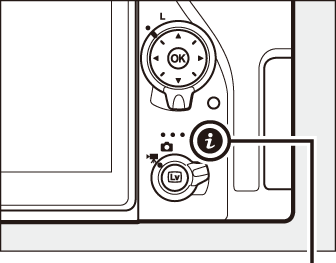
Gumb i
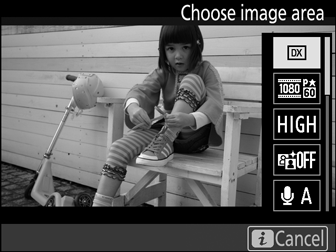
Uporaba zunanjega mikrofona
Dodatni stereo mikrofon ME-1 ali brezžični mikrofon ME-W1 lahko uporabljate za snemanje zvoka pri videoposnetkih (0 Druga dodatna oprema).
Slušalke
Uporabite lahko slušalke drugih proizvajalcev. Upoštevajte, da lahko visoka raven zvoka povzroči močno glasnost. Bodite še posebej pozorni pri uporabi slušalk.
Prikaz pogleda v živo: videoposnetki Videoposnetki

Odštevalnik časa
Odštevalnik bo prikazan 30 s, preden se pogled v živo samodejno konča (časovnik se obarva rdeče, če se bo pogled v živo vsak hip končal, da zaščiti notranja vezja, ali če je izbrana možnost, ki ni No limit (Brez omejitve), za nastavitev po meri c4 – Monitor off delay (Čas zakasnitve izklopa zaslona) > Live view (Pogled v živo); 0 Monitor off delay (Čas zakasnitve izklopa zaslona) – 5 s preden naj bi se zaslon samodejno izklopil). Časovnik se lahko prikaže tudi takoj po izboru pogleda v živo, kar je odvisno od pogojev fotografiranja. Snemanje videoposnetka se bo končalo samodejno, ko poteče časovnik, ne glede na to, koliko snemalnega časa je še na voljo.
Prilagajanje nastavitev med snemanjem videoposnetka
Glasnosti v slušalkah ni mogoče nastaviti med snemanjem. Če je trenutno izbrana možnost, ki ni I (izklopljen mikrofon), je mogoče občutljivost mikrofona spremeniti s katero koli nastavitvijo, razen I, medtem ko poteka snemanje.
Kako prikažete in skrijete kazalnike
Če želite skriti ali prikazati kazalnike na zaslonu, pritisnite gumb R.
| Virtual horizon (Navidezni horizont) | Prikazane informacije | Izklopljene informacije |
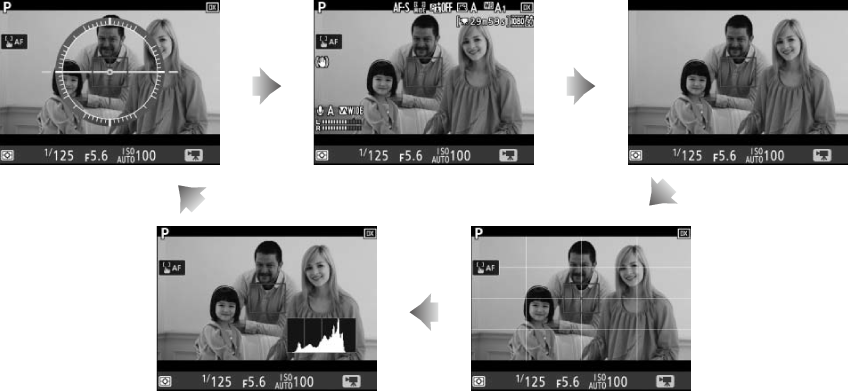
| Histogram | Vodila za kadriranje |
Velikost okvirja, hitrost snemanja in kakovost videoposnetka
Možnost Frame size/frame rate (Velikost okvirja/hitrost snemanja) v meniju za snemanje videoposnetkov uporabite za izbiro velikosti okvirja (v slikovnih točkah) in hitrosti snemanja videoposnetka. Prav tako lahko izbirate med dvema možnostma Movie quality (Kakovost videoposnetka): visoko in običajno. Vse te možnosti skupaj določajo najvišjo bitno hitrost, kot je prikazano v spodnji tabeli.
| Možnost 1 | Največja bitna hitrost (Mb/s) ( visoka kakovost/običajno) |
Največja dolžina | |
|---|---|---|---|
| r | 3.840 × 2.160 (4K UHD); 30p 2 | 144 | 29 min 59 s 3 |
| s | 3.840 × 2.160 (4K UHD); 25p 2 | ||
| t | 3.840 × 2.160 (4K UHD); 24p 2 | ||
| y/y | 1.920 × 1.080; 60p | 48/24 | |
| z/z | 1920 × 1080; 50p | ||
| 1/1 | 1.920 × 1.080; 30p | 24/12 | |
| 2/2 | 1920 × 1080; 25p | ||
| 3/3 | 1920 × 1080; 24p | ||
| 4/4 | 1.280 × 720; 60p | ||
| 5/5 | 1280 × 720; 50p | ||
Dejanska hitrost snemanja je 29,97 posnetka na sekundo za vrednosti, navedene kot 30p, 23,976 posnetka na sekundo za vrednosti, navedene kot 24p, in 59,94 posnetka na sekundo za vrednosti, navedene kot 60p.
Ko je izbrana ta možnost, se na zaslonu prikaže k in kakovost videoposnetka je določena na »visoka«.
Vsak videoposnetek je lahko posnet v do 8 datotekah in vsaka datoteka je lahko velika do 4 GB. Število datotek in dolžina vsake datoteke se razlikujeta glede na možnosti, izbrani za Frame size/frame rate (Velikost okvirja/hitrost snemanja) in Movie quality (Kakovost videoposnetka).
Indeksi
Če je možnost Index marking (Označevanje indeksa) dodeljena krmilnemu elementu z nastavitvijo po meri g1 (Custom control assignment (Dodelitev krmilnega elementa po meri), 0 Dodelitev krmilnega elementa po meri), lahko pritisnete izbrani krmilni element med snemanjem, da boste dodali indekse, ki jih lahko nato uporabite za iskanje kadrov med urejanjem in predvajanjem (0 Ikona p; upoštevajte, da indeksov ni mogoče dodajati v načinu i). Vsakemu videoposnetku lahko dodate do 20 indeksov.

Indeks
Glejte tudi
Za informacije o:
- Velikosti okvirja, hitrosti snemanja, občutljivosti mikrofona in občutljivosti ISO glejte poglavje »Meni za snemanje videoposnetkov: možnosti za snemanje videoposnetkov« (0 1 Meni za snemanje videoposnetkov: možnosti snemanja videoposnetkov).
- Izbiri vloge, ki jo igra gumb J, glejte A > nastavitev po meri f2 (OK button (Gumb V redu); 0 OK button (Gumb V redu)).
- Izbiri vlog gumbov Fn1, Fn2 in A AE-L/AF-L glejte A > nastavitev po meri g1 (Custom control assignment (Dodelitev krmilnega elementa po meri); 0 Custom control assignment (Dodelitev krmilnega elementa po meri)).
- Izbiri tega, ali je mogoče sprožilec uporabiti za zagon pogleda v živo ali za zagon in končanje snemanja videoposnetkov, glejte A > nastavitev po meri g1 (Custom control assignment (Dodelitev krmilnega elementa po meri)) > Shutter-release button (Sprožilec) (0 Custom control assignment (Dodelitev krmilnega elementa po meri)).
Izrez videoposnetka
Videoposnetki imajo razmerje stranic 16 : 9 in so posneti z izrezom, ki se spreminja z velikostjo okvirja in možnostjo, izbrano za Choose image area (Izbira območja slike) v meniju za snemanje videoposnetkov (0 Velikost okvirja, hitrost snemanja in kakovost videoposnetka, Choose image area (Izbira območja slike)).
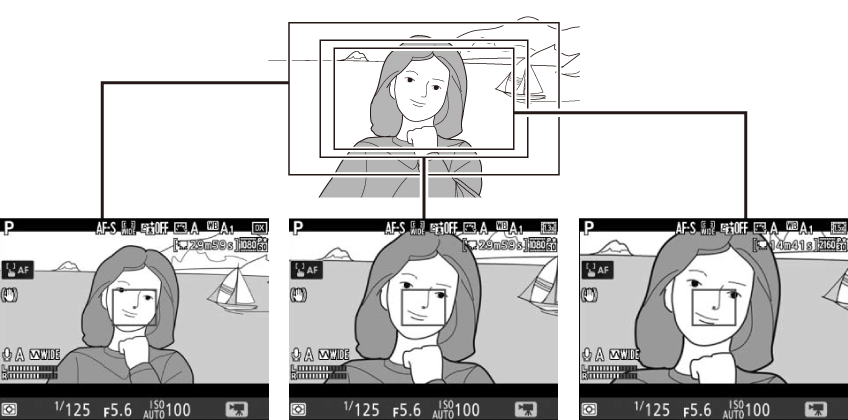
| 1.920 × 1.080 in 1.280 × 720 (DX) | 1.920 × 1.080 in 1.280 × 720 (1,3×) | 3840 × 2160 |
Velikosti izreza videoposnetka so navedene spodaj:
- Pri velikosti okvirja 3.840 × 2.160 je izrez videoposnetka velik približno 16,2 mm × 9,1 mm, ne glede na to, katera možnost je izbrana za Choose image area (Izbira območja slike). Navidezna goriščna razdalja je približno 1,5-krat večja od tiste za format DX.
- Če je DX izbrano za Choose image area (Izbira območja slike) in je velikost okvirja 1.920 × 1.080 ali 1.280 × 720, je izrez videoposnetka velik 23,5 mm × 13,3 mm.
- Če je 1.3× izbrano za Choose image area (Izbira območja slike) in je velikost okvirja 1.920 × 1.080 ali 1.280 × 720, je izrez videoposnetka velik 18,0 mm × 10,1 mm. Navidezna goriščna razdalja je približno 1,3-krat večja od tiste za format DX.
Fotografiranje med načinom za snemanje videoposnetkov
Če želite fotografirati v načinu za snemanje videoposnetkov (med pogledom v živo ali med snemanjem videoposnetka), izberite Take photos (Fotografiranje) za nastavitev po meri g1 (Custom control assignment (Dodelitev krmilnega elementa po meri)) > Shutter-release button (Sprožilec) (0 Custom control assignment (Dodelitev krmilnega elementa po meri)). Fotografije z razmerjem pogleda 16 : 9 lahko posnamete kadar koli, tako da pritisnete sprožilec do konca. Če poteka snemanje videoposnetkov, se bo to končalo in shranil se bo posnetek, ki je bil do tistega trenutka posnet.
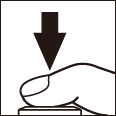
Fotografije so posnete v obliki, izbrani za Image quality (Kakovost slike), v meniju za fotografiranje (0 Kakovost slike). Informacije o velikosti slike najdete v poglavju »Velikost slike« (0 Velikost slike). Upoštevajte, da si osvetlitve za fotografije ni mogoče predogledati, ko je izbirnik pogleda v živo obrnjen na 1; natančne rezultate je mogoče doseči v načinu M s predogledom osvetlitve in izbirnikom pogleda v živo, obrnjenim na C.
Velikost slike
Velikost fotografij, posnetih v načinu za snemanje videoposnetkov, se razlikuje glede na velikost okvirja videoposnetka (0 Velikost okvirja, hitrost snemanja in kakovost videoposnetka) in, v primeru fotografij, posnetih z velikostjo okvirja 1.920 × 1.080 in 1.280 × 720, glede na območje slike in možnost, izbrano za Image size (Velikost slike) v meniju za fotografiranje (0 Velikost slike).
| Velikost okvirja | Območje slike | Image size (Velikost slike) | Velikost (v slikovnih točkah) |
|---|---|---|---|
| 3840 × 2160 | — | 3840 × 2160 | |
|
1920 × 1080 1280 × 720 |
DX | Velika | 5568 × 3128 |
| Medium (Srednja) | 4176 × 2344 | ||
| Small (Majhna) | 2784 × 1560 | ||
| 1,3× | Large (Velika) | 4272 × 2400 | |
| Medium (Srednja) | 3200 × 1800 | ||
| Majhna | 2128 × 1192 | ||
HDMI
Če je fotoaparat povezan s HDMI-napravo, se bo pogled skozi objektiv pojavil tako na zaslonu fotoaparata kot na zaslonu HDMI-naprave.
Brezžični daljinski upravljalniki in kabelski sprožilci
Če je možnost Record movies (Snemanje videoposnetkov) izbrana za nastavitev po meri g1 (Custom control assignment (Dodelitev krmilnega elementa po meri)) > Shutter-release button (Sprožilec) (0 Custom control assignment (Dodelitev krmilnega elementa po meri)), lahko sprožilce na dodatnih brezžičnih daljinskih upravljalnikih in kabelskih sprožilcih (0 Druga dodatna oprema) pritisnete do polovice, da zaženete pogled v živo, ali pa pritisnete do konca, da zaženete in končate snemanje videoposnetka.
Snemanje videoposnetkov
Videoposnetki se snemajo v barvnem prostoru sRGB. Na zaslonu in na končnem videoposnetku se lahko pojavi utripanje, trakovi ali popačenje, če se fotoaparat nahaja pod fluorescenčnimi, živosrebrnimi ali natrijevimi svetilkami, če se motivi premikajo, še posebej če fotoaparat premikate vodoravno ali se predmet v kadru vodoravno premika z visoko hitrostjo (za informacije o tem, kako zmanjšate utripanje in trakove, glejte Flicker reduction (Odpravljanje utripanja), 0 Flicker reduction (Zmanjšanje utripanja)). Utripanje se lahko prav tako pojavi, ko uporabljate električno spreminjanje vrednosti zaslonke. Pojavijo se lahko tudi neenakomerni robovi, nepravilne barve, učinek moiré in svetle pege. V okolju utripajočih znakov ali drugih neenakomernih virov svetlobe se v določenih delih kadra lahko pokažejo svetla območja ali pasovi, ki se lahko pojavijo tudi takrat, ko je motiv na kratko osvetljen s stroboskopom ali kakim drugim svetlim in hipnim virom svetlobe. Fotoaparata ne usmerjajte proti soncu ali drugim močnim virom svetlobe. Če ne upoštevate tega opozorila, lahko poškodujete notranje vezje fotoaparata. Upoštevajte, da se lahko pojavijo šum (naključno razporejene svetle slikovne točke, meglica ali črte) in nepričakovane barve, če med načinom za snemanje videoposnetkov povečate pogled skozi objektiv (0 Predogled zooma v pogledu v živo).
Osvetlitve z bliskavico ni mogoče uporabiti.
Snemanje se samodejno konča, če odstranite objektiv ali zavrtite vrtljivi gumb za izbiro načina ali izbirnik pogleda v živo na novo nastavitev.
Daljša uporaba pogleda v živo lahko povzroči segrevanje držala in območij fotoaparata okoli zaslona. To ne pomeni okvare.
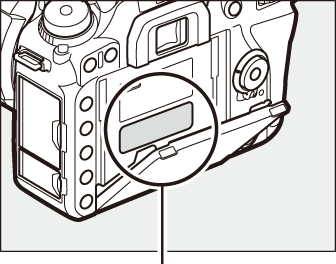
Ta predel postane zelo vroč.
Piski med pogledom v živo
Morda se bo oglasil pisk, če nastavite zaslonko, uporabite izbirnik pogleda v živo ali zavrtite vrtljivi gumb za izbiro načina med pogledom v živo. To ne pomeni napake ali okvare.

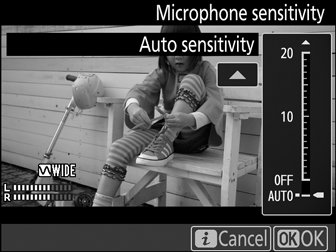
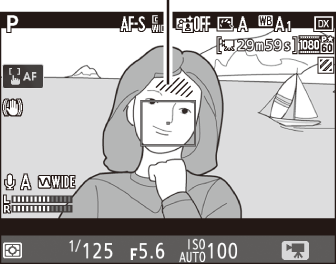
 Ikona »brez videoposnetka«
Ikona »brez videoposnetka« Headphone volume (Glasnost v slušalkah)
Headphone volume (Glasnost v slušalkah) Microphone sensitivity (Občutljivost mikrofona)
Microphone sensitivity (Občutljivost mikrofona) Jakost zvoka
Jakost zvoka Preostali čas
Preostali čas Velikost okvirja videoposnetka
Velikost okvirja videoposnetka Kazalnik prikaza svetlih delov
Kazalnik prikaza svetlih delov Kazalnik »brez električnega spreminjanja vrednosti zaslonke«
Kazalnik »brez električnega spreminjanja vrednosti zaslonke« Kazalnik elektronskega VR
Kazalnik elektronskega VR Wind noise reduction (Zmanjšanje šuma vetra)
Wind noise reduction (Zmanjšanje šuma vetra) Frequency response (Frekvenčni odziv)
Frequency response (Frekvenčni odziv)